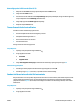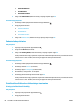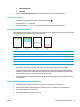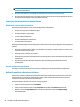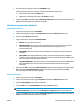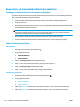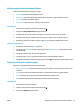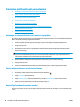HP Color LaserJet Pro MFP M176 M177 User Guide
Table Of Contents
- Seadme sissejuhatus
- Paberisalved
- Printimine
- Kopeerimine
- Skannimine
- Faks
- Toote haldamine
- Ühenduse tüübi muutmine (Windows)
- HP veebiteenuste rakenduste kasutamine (ainult puuteekraaniga mudelid)
- HP Device Toolbox (Windows)
- HP Utility Mac OS X-ile
- Toote turbefunktsioonid
- Kokkuhoiu seaded
- Toote juhtpaneelil kuvatakse teated
cartridge is low ( kassett tühjeneb) või c ... - Toonerikasseti vahetamine
- Kujutistrumli asendamine
- Probleemide lahendamine
- Juhtpaneeli spikrisüsteem (ainult puuteekraaniga mudelid)
- Tehase vaikeseadete taastamine
- Paberi söötmise ja ummistustega seotud probleemide lahendamine
- Ummistuste kõrvaldamine söötesalvest
- Kõrvaldage ummistused väljastussalvest
- Dokumendisööturi ummistuste kõrvaldamine
- Prindikvaliteedi parandamine
- Teisest tarkvaraprogrammist printimine
- Seadistage prinditöö paberi tüübi säte
- Toonerikasseti oleku kontrollimine
- Seadme kalibreerimine värvide ühtlustamiseks
- Puhastuslehe printimine
- Prindikvaliteedi täiendava tõrkeotsingu teostamine
- Toonerikasseti kahjustuste kontrollimine
- Paberi ja printimiskeskkonna kontrollimine
- Režiimi EconoMode sätete kontrollimine
- Värvisätete reguleerimine (Windows)
- Kopeerimis- ja skannimiskvaliteedi parandamine
- Faksimise pildikvaliteedi parandamine
- Veenduge, et skanneri klaasil ei ole mustust ega plekke
- Faksi saatmise lahutuse seade kontrollimine
- Kontrollige heleduse/tumeduse seadet
- Veaparanduse seadete kontrollimine
- Režiimi Fit-to-Page sätte kontrollimine
- Dokumendisööturi paberivõturullide ja eralduspadja puhastamine
- Teisele faksimasinale saatmine
- Saatja faksimasina kontrollimine
- Traadiga võrgu probleemide lahendamine
- Kehv füüsiline ühendus
- Arvuti kasutab tootel vale IP-aadressi
- Arvuti ei saa tootega suhelda
- Toode kasutab võrgu jaoks vale linki ja võrguseadeid
- Uued tarkvaraprogrammid võivad tekitada probleeme ühilduvusega.
- Teie arvuti või tööjaam võib olla valesti seadistatud.
- Toode on keelatud või on teised võrguseaded valed.
- Traadita võrgu probleemide lahendamine
- Traadita ühenduvuse kontroll-loend
- Seadmega ei saa pärast traadita ühenduse konfigureerimise lõpetamist printida
- Toodet ei saa printida ja arvutisse on installitud kolmanda osapoole tulemüür
- Traadita ühendus ei tööta pärast traadita ühenduse marsruuteri või seadme liigutamist
- Traadita ühenduse seadmega ei saa rohkem arvuteid ühendada
- Traadita toote ühendus katkeb ühendamisel VPN-iga.
- Võrku ei kuvata traadita võrguühenduste loendis
- Traadita võrk ei tööta
- Traadita võrgu diagnostikatesti tegemine
- Häirete vähendamine traadita võrgus
- Lahendage faksiprobleemid
- Osad, tarvikud ja lisavarustus
- Tähestikuline register

4. Kui kogu lehekülg on liiga tume, kasutage EconoMode seadet.
Kui kogu lehekülg on liiga hele, veenduge, et kasutate prinditöö jaoks õiget seadet.
●
Kui prindite fotosid, valige valik Photo (Foto).
●
Kõikide teiste prinditööde puhul valige valik Normal (Tavaline).
5. Klõpsake nuppu OK, et sulgeda dialoogikast Document Properties (Dokumendi atribuudid). Dialoogikastis
Print (Printimine) klõpsake töö printimiseks nuppu OK.
Värvisätete reguleerimine (Windows)
Värvitemaatika muutmine
1. Valige tarkvaraprogrammis suvand Printimine.
2. Valige toode ja klõpsake seejärel nuppu Properties (Atribuudid) või Preferences (Eelistused).
3. Klõpsake nuppu Advanced (Täiustatud).
4. Valige värvitemaatika rippmenüüst Värvitemaatikad.
●
Puudub: ei kasutata ühtki värviteemat.
●
Vaikimisi/(sRGB): selle teemaga prindib seade RGB-andmeid seadme toorrežiimis. Selle teema
kasutamisel reguleerige värve õige renderduse saamiseks tarkvaraprogrammis või
operatsioonisüsteemis.
●
Vivid/(sRGB): seade suurendab kesktoonide värviküllastust. Kasutage seda teemat ärigraafika
printimisel.
●
Photo (sRGB): seade tõlgendab RGB-värvi selliselt, nagu oleks see prinditud fotona digitaalses
minilaboris. Seade annab sügavamad, küllastunumad värvid, teistmoodi kui vaikimisi (sRBG) teema
puhul. Kasutage seda teemat fotode printimiseks.
●
Foto (Adobe RGB 1998): kasutage seda teemat, kui prindite digifotosid, mis kasutavad sRGB asemel
pigem AdobeRGB-värvusruumi. Selle teema kasutamisel lülitage välja tarkvaraprogrammi
värvihaldus.
5. Klõpsake nuppu OK, et dialoogikast Advanced Options (Täiendavad valikud) sulgeda ning seejärel nuppu
OK, et dialoogikast Document Properties (Dokumendi atribuudid) sulgeda. Dialoogikastis Print
(Printimine) klõpsake töö printimiseks nuppu OK.
Muutke värvisuvandeid
1. Valige tarkvaraprogrammis suvand Printimine.
2. Valige toode ja klõpsake seejärel nuppu Properties (Atribuudid) või Preferences (Eelistused).
3. Klõpsake Paper/Quality (Paber/kvaliteet) vahelehele.
4. Jaotises Color (Värv) valige Black & White (Mustvalge) või Color (Värviline).
MÄRKUS. Kui valite Black & White (Mustvalge), siis muutub seade Print in Grayscale (Prindi hallskaalas)
täiustatud valikuteks automaatselt valikuks Black print cartridge only (Ainult must prindikassett).
5. Klõpsake nuppu OK, et sulgeda dialoogikast Document Properties (Dokumendi atribuudid). Dialoogikastis
Print (Printimine) klõpsake töö printimiseks nuppu OK.
ETWW Prindikvaliteedi parandamine 85